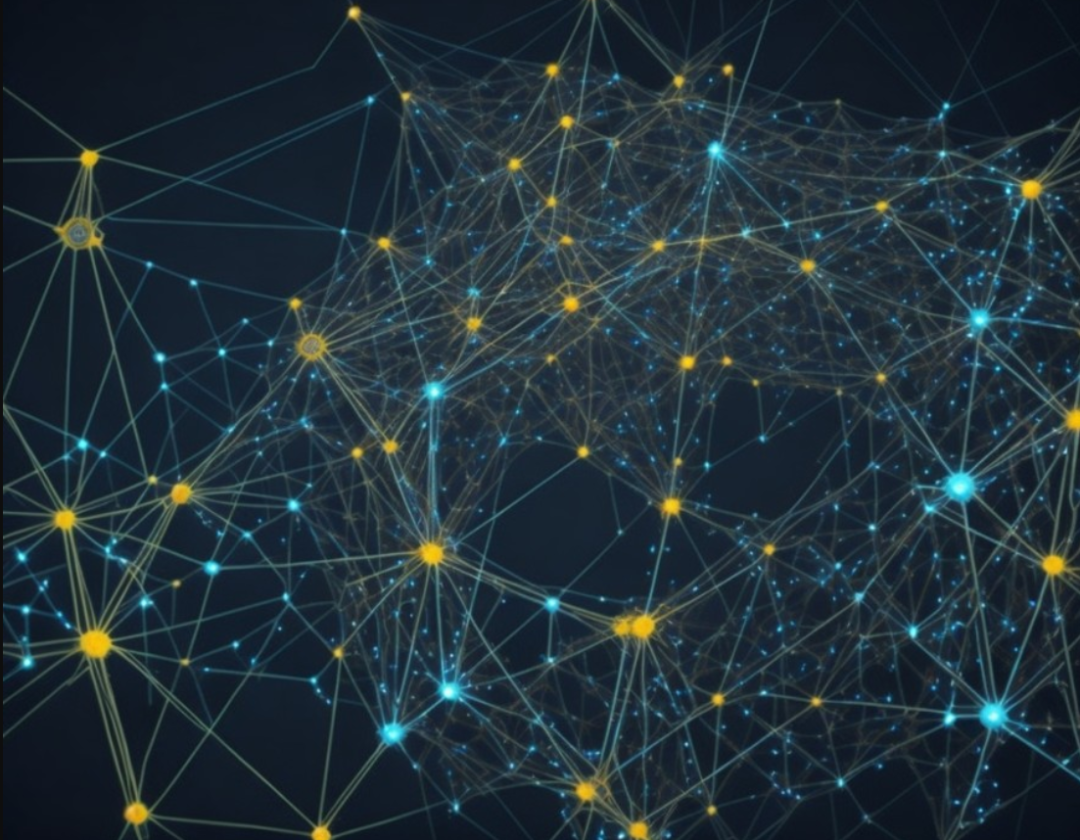![图片[1]-Stable Diffusion最新XL版发布,最简单的一键安装包也升级了-JieYingAI捷鹰AI](https://www.jieyingai.com/wp-content/uploads/2024/06/1719162298184_0.png)
7月初,Stable Diffusion发布了XL版及两个模型,当时仅有个别图形界面工具支持,如ComfyUI,操作不便,且很多常用插件无法使用。
最常用的WebUI并未第一时间支持。
前几天,WebUI在开发者模式支持XL的模型,很多绘画爱好者一拥而入,体验了新版大模型。
7月25日,WebUI正式版更新,正式支持XL,并更新了很多其他小细节。
恰好很多新朋友开始入门AI绘图,我借这个大版本升级的机会,从头开始介绍Stable Diffusion的安装、配置和使用。
一、Stable Diffusion一键包
Stable Diffusion是StabilityAI公司于2022年开发的一款开源AI绘图软件,其论文也已经公开,并将软件开源。
开源以后,受到了全世界AI绘画爱好者的追捧,以C站(Civitai)为代表的AI绘图社区,异常火爆。
该软件可以运行在消费级显卡上,主要对显存消耗比较大,N卡下,6G就可以跑得起来,在插件的支持下,8G能很好的画图,12G可以算大平层了,至于24G显存的4090,几乎可以任性的为所欲为。
![图片[2]-Stable Diffusion最新XL版发布,最简单的一键安装包也升级了-JieYingAI捷鹰AI](https://www.jieyingai.com/wp-content/uploads/2024/06/1719162298184_1.png)
很多爱好者给开源社区做出了极大的贡献,首推开发出WebUI的a1111大神,在此之前,Stable Diffusion主要以代码形式执行,门槛极高。他把Stable Diffusion做成了网页模式,绘画爱好者可以轻松的在浏览器完成操作。
对于国内选手来说,秋叶大神及其团队功不可没,又被戏称赛博菩萨(最近又拔高了,叫赛博佛祖)。
把WebUI封装、汉化,补充了环境配置,优化了下载链接(原版需要科学上网,又是很大的门槛)。
![图片[3]-Stable Diffusion最新XL版发布,最简单的一键安装包也升级了-JieYingAI捷鹰AI](https://www.jieyingai.com/wp-content/uploads/2024/06/1719162298184_2.png)
他们封装的汉化包解压缩后执行即可使用,被简称“秋叶一键包”。国内还有几个其他团队出品的一键包,大同小异,且不如秋叶团队的完善。
二、界面简单介绍
这个一键包解压即可使用,非常简单。
![图片[4]-Stable Diffusion最新XL版发布,最简单的一键安装包也升级了-JieYingAI捷鹰AI](https://www.jieyingai.com/wp-content/uploads/2024/06/1719162298184_3.png)
性能设置方面:
引擎选默认即可;
显存优化根据实际情况,比如8G就要选优化,12G就可以选无优化;
Cross-Attention优化方案,墙裂建议“尝试使用xformers”;
计算精度和显卡配置有关,8G以下都不要开,8G以上开后三个。
![图片[5]-Stable Diffusion最新XL版发布,最简单的一键安装包也升级了-JieYingAI捷鹰AI](https://www.jieyingai.com/wp-content/uploads/2024/06/1719162298184_4.png)
其余的设置默认。
网络设置方面:
![图片[6]-Stable Diffusion最新XL版发布,最简单的一键安装包也升级了-JieYingAI捷鹰AI](https://www.jieyingai.com/wp-content/uploads/2024/06/1719162298184_5.png)
开放远程连接可以在局域网(如其他笔记本)访问画图的机器,如果是本机则不需要,其余的默认。
用户体验方面随便设置:
![图片[7]-Stable Diffusion最新XL版发布,最简单的一键安装包也升级了-JieYingAI捷鹰AI](https://www.jieyingai.com/wp-content/uploads/2024/06/1719162298184_6.png)
安全型设置方面,如果开启了远程连接,可以开放远程访问时安装插件,免得再来回切换电脑。
![图片[8]-Stable Diffusion最新XL版发布,最简单的一键安装包也升级了-JieYingAI捷鹰AI](https://www.jieyingai.com/wp-content/uploads/2024/06/1719162298184_7.png)
到这里,就可以打开启动器,画第一张图了。
三、目录说明
![图片[9]-Stable Diffusion最新XL版发布,最简单的一键安装包也升级了-JieYingAI捷鹰AI](https://www.jieyingai.com/wp-content/uploads/2024/06/1719162298184_8.png)
解压缩后,这几个文件夹比较常用(其他目录基本一直躺到天荒地老)。
一是models,所有的大模型都要拷贝至modelsStable-diffusion,XL的大模型也放到这里,微调模型拷贝至modelslora
二是extensions,所有的插件都装在这里;
三是outputs,Stable Diffusion输出的所有图片都在这个目录;
四是embeddings,这是存放嵌入模型的地方。
四、绘图界面
启动器启动后,会自动打开一个网页,在这里就可以绘制图片了。
![图片[10]-Stable Diffusion最新XL版发布,最简单的一键安装包也升级了-JieYingAI捷鹰AI](https://www.jieyingai.com/wp-content/uploads/2024/06/1719162298184_9.png)
仅仅是有绘图工具还是不够的,还需要安装很多好用的插件,大家可以往前翻我发的文章,推荐了我在用的各种插件,以及安装方式。
秋叶一键包下载:
百度盘: 百度盘提取码 n519
夸克盘:夸克盘提取码:284q
XL 0.9大模型下载:
提取码:lgyh
前文回顾: